 Ein NAS-Gerät ist eine großartige Möglichkeit, Ihre Speicherkapazität zu erhöhen, ohne dass eine Vielzahl von Festplatten und Kabeln Platz auf Ihrem Schreibtisch einnehmen. Dennoch ist Ihr NAS nicht unempfindlich gegen Datenverlust, der jederzeit eintreten könnte.
Ein NAS-Gerät ist eine großartige Möglichkeit, Ihre Speicherkapazität zu erhöhen, ohne dass eine Vielzahl von Festplatten und Kabeln Platz auf Ihrem Schreibtisch einnehmen. Dennoch ist Ihr NAS nicht unempfindlich gegen Datenverlust, der jederzeit eintreten könnte.
Wenn Ihr NAS-Gerät von einem Problem betroffen war, das zu Datenverlust geführt hat, lesen Sie weiter, um bewährte Methoden zur Durchführung der NAS-Datenwiederherstellung zu erfahren, mit denen Sie Ihre Dateien zurückholen können.
Besonderheiten der NAS-Datenwiederherstellung
Ein Network Attached Storage (NAS)-Gerät ist ein Speichergerät, das eine oder mehrere Festplatten enthält, auf die Daten über das Netzwerk geschrieben werden können. Obwohl Betriebssysteme wie Windows auf einem NAS verwendet werden können, ist dies nicht üblich, da sie in der Regel mit eigener Open-Source- oder proprietärer Software ausgeliefert werden, die speziell dafür entwickelt wurde, ressourcenoptimiert zu sein und kompatibel mit plattformübergreifender Dateifreigabe.
Viele (aber nicht alle) NAS-Geräte nutzen eine Form des RAID (Redundant Array of Inexpensive Disks), eine Technologie, die Daten auf alle Laufwerke schreibt, mit dem Ziel, die Leistung oder Redundanz (oder beides) zu verbessern.
Die Ursachen für Datenverlust sind die gleichen, wie Sie es von einer normalen Festplatte erwarten würden. Hier sind einige der häufigsten Gründe, weshalb NAS-Geräte Datenverlust erleiden:
| Grund | Beschreibung |
| 💥 Mechanischer Ausfall | Eine sterbende Festplatte kann ihre Symptome in Form von verminderter Leistung, zufälligen Abstürzen oder klickenden Geräuschen zeigen. |
| ❗ Datenkorruption | Wenn ein Laufwerk beschädigt wird, sind die Daten darauf nicht länger zugänglich. Infolgedessen stellen Sie möglicherweise fest, dass einige Ihrer Daten verschwunden sind und jeder Versuch, auf das spezifische Laufwerk zuzugreifen, verweigert wird. |
| 🙅♂️ Bedienungsfehler | Die Arbeit mit einem NAS-Gerät ist komplizierter als mit einer typischen Festplatte. Wenn beim Modifizieren oder Konfigurieren Ihres NAS ein Fehler gemacht wird, kann dies zu Datenverlust führen. |
| 🔌 Plötzlicher Stromausfall | Ein plötzlicher Stromausfall kann die heiklen Lese-/Schreibprozesse, die auf der Festplatte durchgeführt werden, unterbrechen. Wenn solche Prozesse unterbrochen werden, kann das Dateisystem auf dem Laufwerk unbrauchbar werden. |
Da ein NAS einzigartige Software verwendet, ist es unmöglich, Datenrettungssoftware direkt darauf zu installieren. Außerdem muss die Datenrettungssoftware, die Sie verwenden, NAS-Geräte unterstützen. Als Nächstes werden wir Sie durch unsere bevorzugte Wahl der NAS-Datenrettungssoftware führen, um Ihre Daten zurückzubekommen.
Wie man ganz einfach Daten von NAS wiederherstellt
Um verlorene Daten von einem NAS-Gerät wiederherzustellen, empfehlen wir die Verwendung von Disk Drill, einem fortschrittlichen Datenwiederherstellungstool, das problemlos Netzwerklaufwerke scannen und Daten davon wiederherstellen kann.
Disk Drill unterstützt eine Vielzahl von Dateisystemen und Wiederherstellungsszenarien. Es verwendet einen All-in-One-Scanner, der mehrere Scanmodi nutzt, um so viele Ihrer Daten wie möglich zu finden. Das Programm unterstützt auch die meisten RAID-Konfigurationen, einschließlich RAID 0, RAID 1, RAID 5, RAID 6, RAID 10/1E und JBOD, daher ist es auch für fortgeschrittene Wiederherstellungen eine ausgezeichnete Wahl.
SSH muss auf dem NAS-Gerät aktiviert sein, bevor eine Wiederherstellung durchgeführt werden kann. Beachten Sie die Dokumentation Ihres NAS-Geräts für spezifische Anweisungen, wie dies zu tun ist.
Befolgen Sie diese Anweisungen, um Daten von Ihrem NAS-Gerät mit Disk Drill wiederherzustellen:
- Download und installieren Sie Disk Drill.
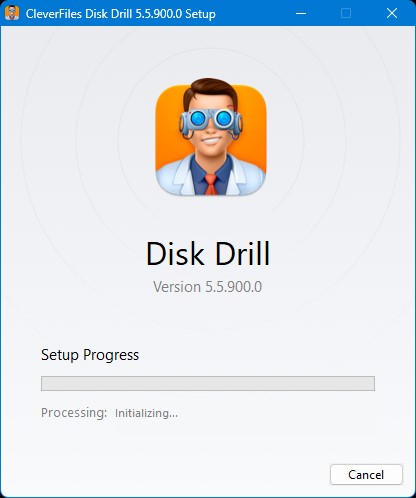
- Wählen Sie auf der Seitenleiste die Option NAS & Linux via SSH. Klicken Sie dort auf Netzwerkspeicher hinzufügen und geben Sie die IP-Adresse Ihres NAS sowie die Administrator-Anmeldeinformationen und den verwendeten Port ein. Klicken Sie auf Verbinden. Das NAS-Gerät sollte nun in der Geräteliste erscheinen.
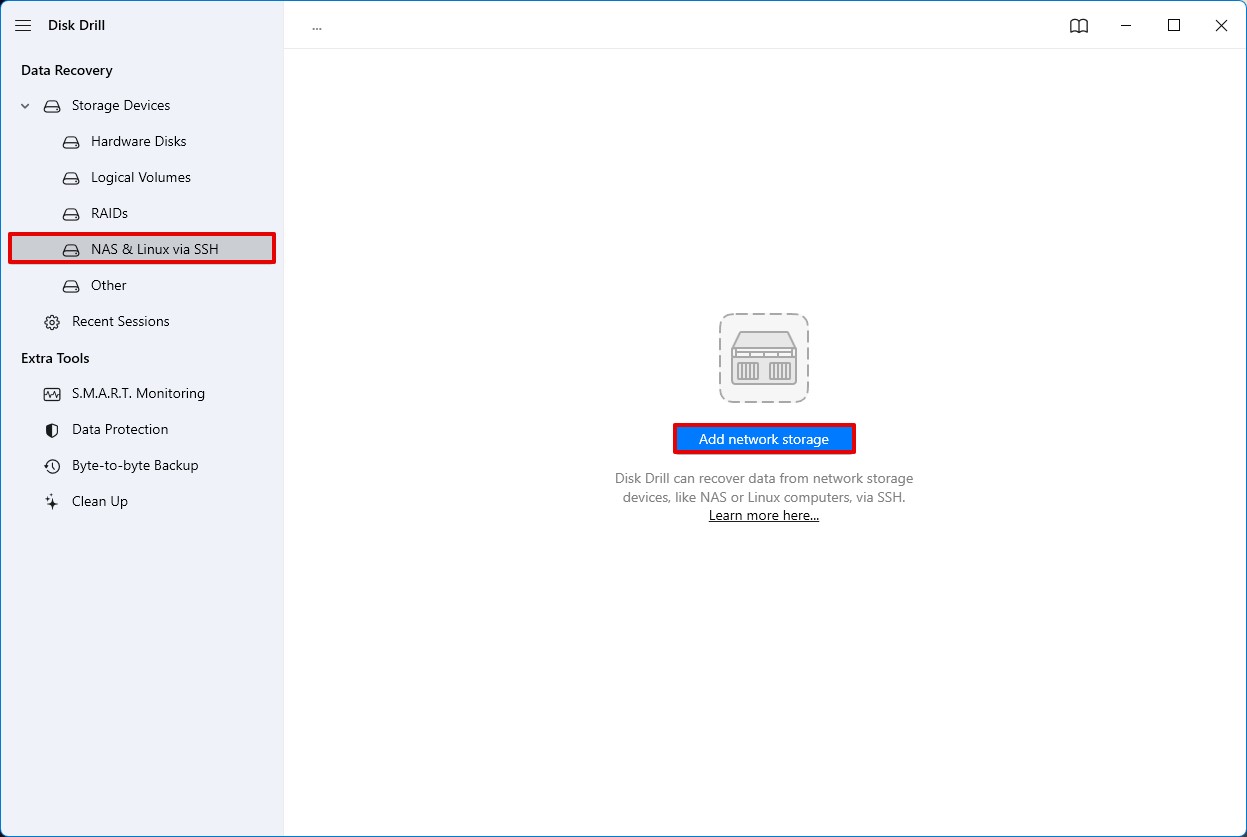
- Wählen Sie das Festplattenlaufwerk des NAS, das Sie scannen möchten, und klicken Sie auf Nach verlorenen Daten suchen.
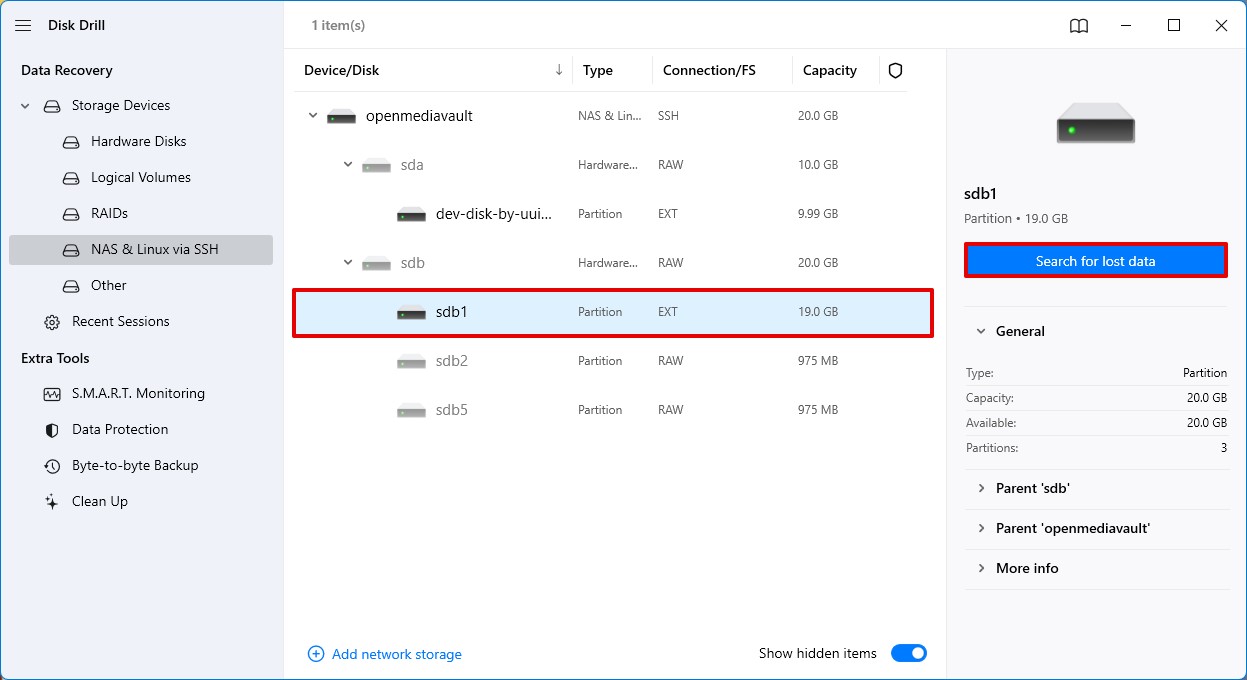
- Klicken Sie auf Gefundene Objekte überprüfen oder auf eines der farbigen Dateityp-Symbole, um nur diese Daten anzuzeigen. Alternativ klicken Sie auf Alles wiederherstellen…, um alle wiederherstellbaren Daten wiederherzustellen.
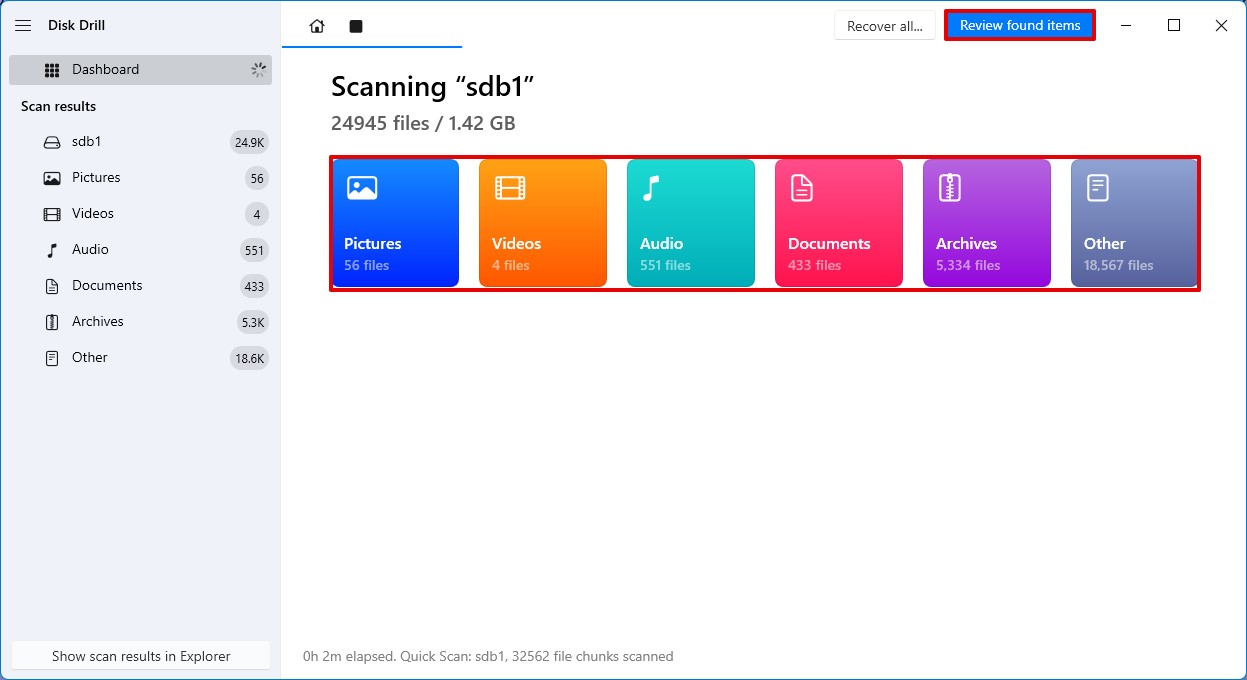
- Wählen Sie die Daten aus, die Sie von der NAS-Festplatte wiederherstellen möchten. Achten Sie auf die Spalte mit den Wiederherstellungschancen, um eine Angabe zu erhalten, welche Dateien wiederhergestellt werden können. Wenn Sie bereit sind, klicken Sie auf Wiederherstellen.
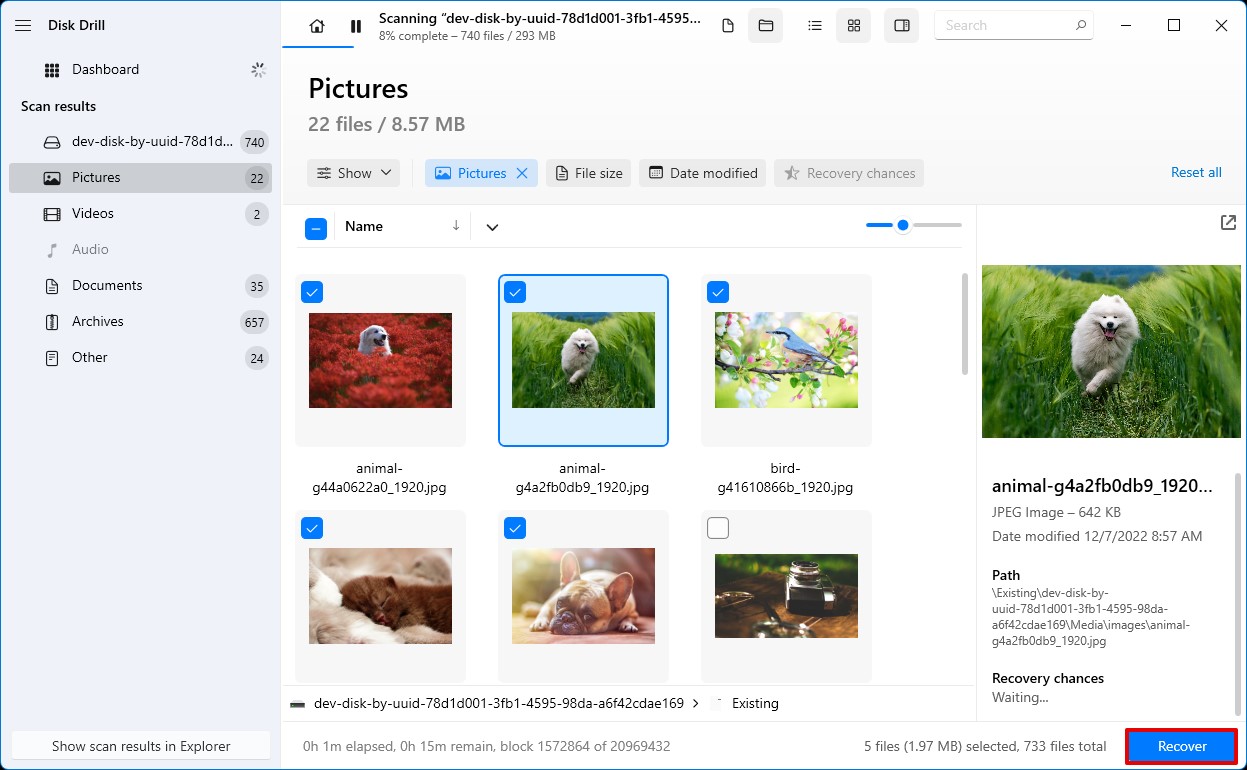
- Geben Sie einen sicheren Speicherort auf einem separaten Speichergerät an, an dem die Daten wiederhergestellt werden können. Um die NAS-Wiederherstellung abzuschließen, klicken Sie auf Weiter.

Andere von uns in Betracht gezogene NAS-Datenrettungssoftware
In Fällen, in denen Disk Drill nicht gut für Sie geeignet ist, haben wir unten einige zusätzliche NAS-Wiederherstellungslösungen für Sie zum Erkunden aufgeführt. Beachten Sie jedoch, dass alle diese Lösungen erfordern, dass Sie Ihre NAS-Laufwerke direkt an Ihren PC anschließen.
Wiederherstellung von Home-NAS
 Home NAS Recovery ist eine zuverlässige NAS-Wiederherstellungslösung, die mit einer breiten Palette von NAS-Geräten kompatibel ist, einschließlich QNAP, NETGEAR, Buffalo, Seagate, Synology und mehr. Sie verfügt über eine benutzerfreundliche Oberfläche und bietet rund um die Uhr technischen Kundensupport, falls es zu Problemen kommen sollte. Leider ist sie nur für Windows verfügbar und die Scanzeiten sind ziemlich langsam.
Home NAS Recovery ist eine zuverlässige NAS-Wiederherstellungslösung, die mit einer breiten Palette von NAS-Geräten kompatibel ist, einschließlich QNAP, NETGEAR, Buffalo, Seagate, Synology und mehr. Sie verfügt über eine benutzerfreundliche Oberfläche und bietet rund um die Uhr technischen Kundensupport, falls es zu Problemen kommen sollte. Leider ist sie nur für Windows verfügbar und die Scanzeiten sind ziemlich langsam.
Pros
- Intuitive Benutzeroberfläche.
- Home NAS Recovery bietet technischen Support rund um die Uhr.
- Verfügbar für Windows.
- Kostenlos.
- Nur auf Windows verfügbar.
- Scanzeiten sind sehr lang.
- Sie müssen jede Festplatte manuell verbinden und einzeln scannen.
ReclaiMe Kostenlose Dateiwiederherstellung
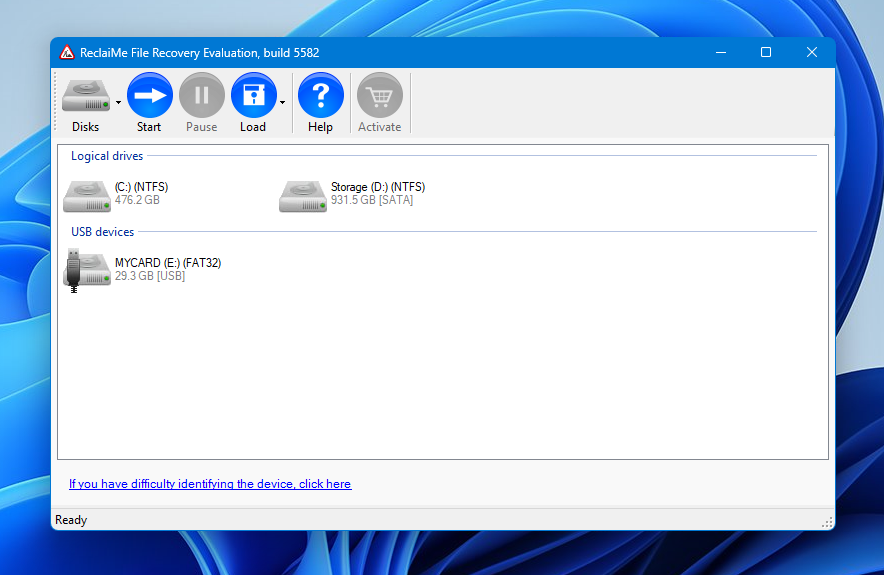 Wenn Sie auf der Suche nach einem kostenlosen NAS RAID-Datenrettungstool sind, schauen Sie sich ReclaiMe Free File Recovery an. Es ist mit einer großen Anzahl von RAID-Konfigurationen kompatibel und unterstützt auch NAS-Geräte verschiedener Hersteller. Allerdings haben wir festgestellt, dass das Programm anfällig für Speicherlecks ist. Darüber hinaus wird ein zweites vollständiges Array benötigt, bevor Sie das erste wiederherstellen können, auf das viele Benutzer möglicherweise keinen Zugriff haben.
Wenn Sie auf der Suche nach einem kostenlosen NAS RAID-Datenrettungstool sind, schauen Sie sich ReclaiMe Free File Recovery an. Es ist mit einer großen Anzahl von RAID-Konfigurationen kompatibel und unterstützt auch NAS-Geräte verschiedener Hersteller. Allerdings haben wir festgestellt, dass das Programm anfällig für Speicherlecks ist. Darüber hinaus wird ein zweites vollständiges Array benötigt, bevor Sie das erste wiederherstellen können, auf das viele Benutzer möglicherweise keinen Zugriff haben.
Pros
- Einfach zu benutzen.
- Kostenlos.
- Umfangreiche Unterstützung für RAID-Typen und NAS-Geräte.
- Kann nur das gesamte Array auf einmal wiederherstellen, was erfordert, dass Sie das zweite Array für die Wiederherstellung vorbereiten.
- Keine Unterstützung für macOS.
- Anfällig für Speicherlecks.
Ontrack NAS-Datenwiederherstellung
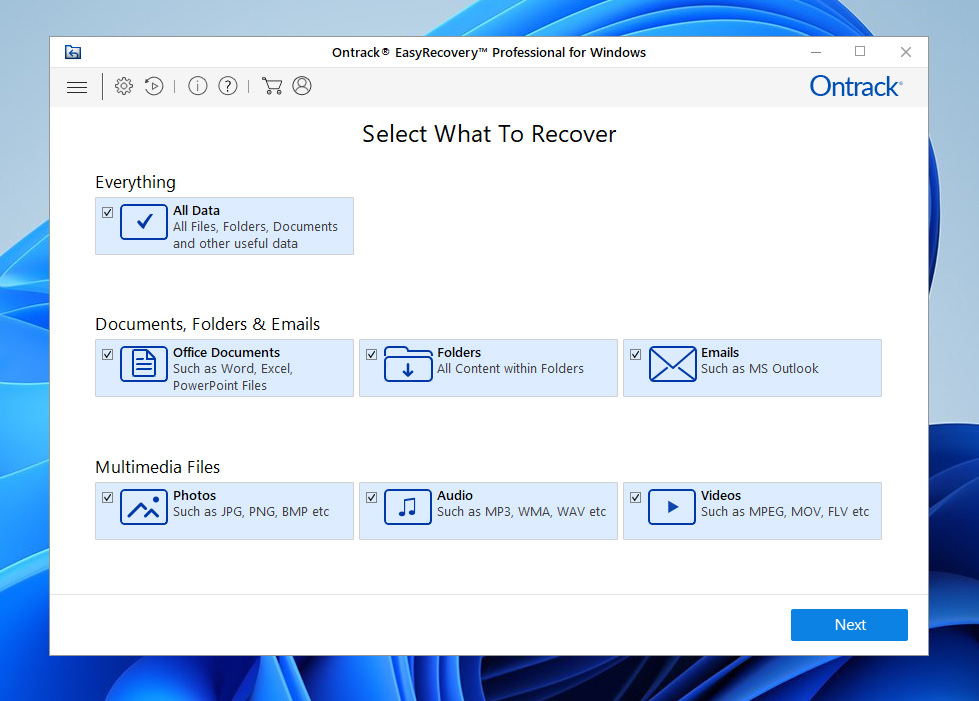 Ontrack EasyRecovery ist eine NAS-Dateiwiederherstellungssoftwarelösung, die Ihnen ein vollständiges Toolkit bietet, um verlorene Daten auf Ihrem NAS eigenständig wiederherzustellen. Es zeichnet sich durch eine effiziente, schnelle Datenwiederherstellung und zahlreiche fortschrittliche Werkzeuge aus, die Ihnen mehr Kontrolle über die Wiederherstellung geben. Ein Nachteil ist, dass es im Vergleich zu anderen Lösungen ziemlich teuer ist. Außerdem ist es zum Zeitpunkt des Verfassens dieses Artikels noch nicht kompatibel mit der neuesten Version von Windows (Windows 11) und macOS (macOS 12 und 13).
Ontrack EasyRecovery ist eine NAS-Dateiwiederherstellungssoftwarelösung, die Ihnen ein vollständiges Toolkit bietet, um verlorene Daten auf Ihrem NAS eigenständig wiederherzustellen. Es zeichnet sich durch eine effiziente, schnelle Datenwiederherstellung und zahlreiche fortschrittliche Werkzeuge aus, die Ihnen mehr Kontrolle über die Wiederherstellung geben. Ein Nachteil ist, dass es im Vergleich zu anderen Lösungen ziemlich teuer ist. Außerdem ist es zum Zeitpunkt des Verfassens dieses Artikels noch nicht kompatibel mit der neuesten Version von Windows (Windows 11) und macOS (macOS 12 und 13).
Pros
- Hochgeschwindigkeits-Datenwiederherstellungsverarbeitung.
- Rund-um-die-Uhr-Kundensupport.
- Bietet eine Vielzahl technisch fortschrittlicher Optionen.
- Teuer.
- Kostenlose Testversion erfordert persönliche Informationen.
- Nicht kompatibel mit dem neuesten Windows 11, macOS 12 Monterey und macOS 13 Ventura.
So schützen Sie Ihre NAS-Daten vor Verlust
Obwohl es unmöglich ist vorherzusagen, wann ein Datenverlust eintreten wird, gibt es Maßnahmen, die Sie ergreifen können, um Ihre Daten davor zu schützen, aufgrund eines unerwarteten Problems dauerhaft verloren zu gehen.
- 🔒 Sicherheit zur Priorität machen – Personen mit bösen Absichten versuchen immer, auf Ihre Daten zuzugreifen. Schützen Sie sich, indem Sie in ein NAS-Gerät investieren, das über Sicherheitsfunktionen auf System- und Dateiebene verfügt, wie zum Beispiel Datenzugriffsüberwachung und Dateiverschlüsselung, um unerwünschten Zugriff zu verhindern.
- ⚡ Schutz vor Stromausfällen – Stromausfälle stellen eine sehr reale Bedrohung für Ihre Daten dar. Um Ihrem System die Möglichkeit zu geben, im Falle eines Stromausfalls sicher herunterzufahren, können Sie eine unterbrechungsfreie Stromversorgung (USV) anschaffen, die Ihnen etwas Reserveenergie verschafft und etwas mehr Zeit kauft.
- ✅ RAID einrichten – Wenn Ihr NAS dies unterstützt und Sie genügend Festplatten haben, sollten Sie die Einrichtung von RAID in Betracht ziehen. Da RAID 0 (welches Ihre Daten lediglich für eine bessere Leistung aufteilt) nicht ideal ist, um Ihre Daten sicher aufzubewahren, empfehlen wir mindestens RAID 1, da es alle Ihre Daten in Echtzeit auf ein weiteres Laufwerk spiegelt.
- 💾 Die 3-2-1-Backup-Regel befolgen – Die altbewährte 3-2-1-Regel ist eine Backup-Strategie, die weithin als die beste angesehen wird. Sie beinhaltet das Erstellen von drei separaten Backups Ihrer Daten. Zwei dieser Backups sollten auf verschiedenen Speichermedien gespeichert werden und eines muss sich offsite befinden.
Fazit
Sie können verlorene Daten von einem NAS wiederherstellen, bevor sie endgültig verloren sind, indem Sie ein NAS-Datenrettungstool verwenden. Was Software angeht, empfehlen wir Disk Drill, da es Wiederherstellungsfälle jeder Schwierigkeit bewältigen kann, egal ob Sie Daten von einer externen Festplatte oder einem komplexen RAID-Array wiederherstellen möchten. Andere mögliche Wiederherstellungsoptionen umfassen Home NAS Recovery, ReclaiMe Free RAID Recovery und Ontrack NAS Data Recovery.
Um Ihre Daten künftig vor Datenverlust zu schützen, können Sie einige nützliche Praktiken einbeziehen. Dies beinhaltet die Verwendung eines NAS mit nützlichen Sicherheitsfunktionen, das Verbinden Ihres NAS mit einer USV, das Konfigurieren von RAID für Redundanz und die Befolgung der 3-2-1-Backup-Regel.
Häufig gestellte Fragen
- Öffnen Sie den Datei-Explorer.
- Klicken Sie mit der rechten Maustaste auf Dieser PC und klicken Sie auf Netzlaufwerk zuordnen.
- Wählen Sie einen Laufwerksbuchstaben aus und geben Sie die IP-Adresse oder den Hostnamen Ihres NAS ein. Wenn spezielle Anmeldeinformationen erforderlich sind, stellen Sie sicher, dass Mit anderen Anmeldeinformationen verbinden angekreuzt ist.
- Klicken Sie auf Fertigstellen.




